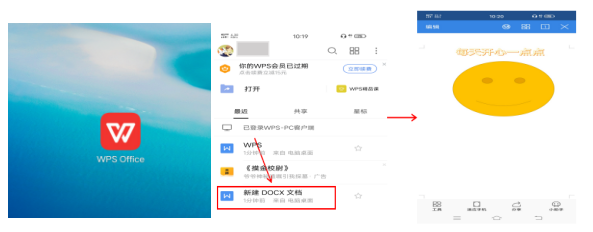1、打开电脑后,双击打开WPS。

2、进入后,处于上方的“开始”一栏,点击右上方的“访客登录”。

3、微信扫码,关注WPS Office公众号即可登录。
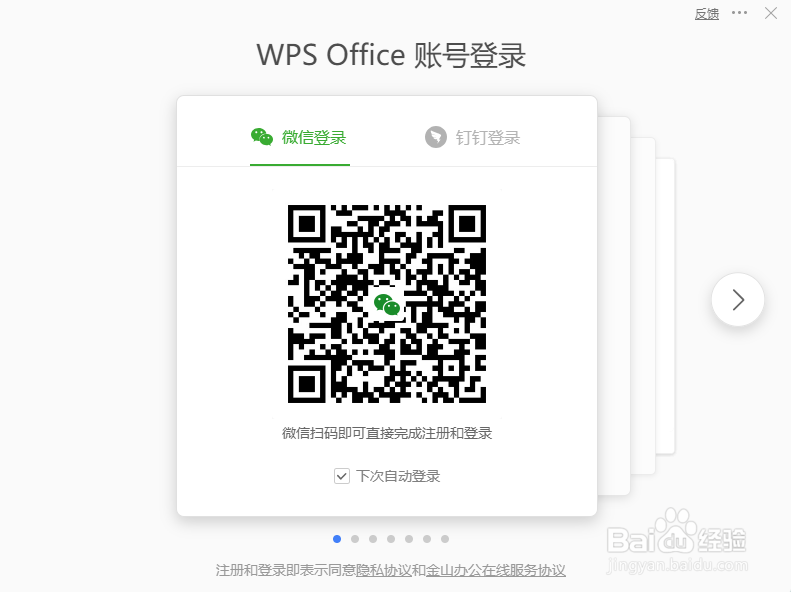
4、微信登录后,小编就试操作一遍:在桌面,右击鼠标,鼠标定位于“新建(W)”,点击创建“DOCX文档”。
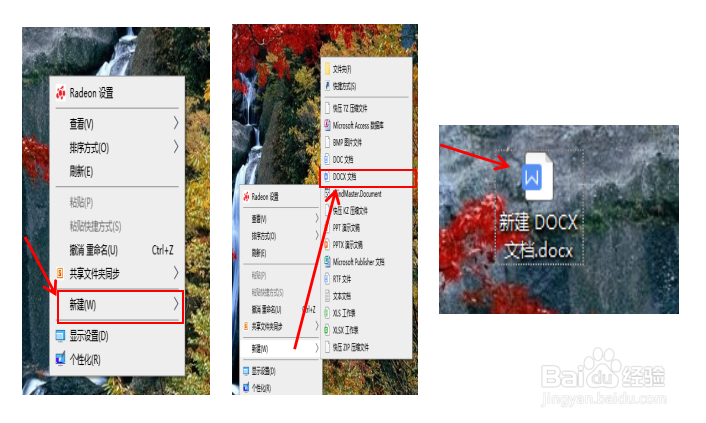
5、小编编辑了一个文档,准备将它同步到手机上,点击右上角“未同步”,再点击进入“同步设置”。
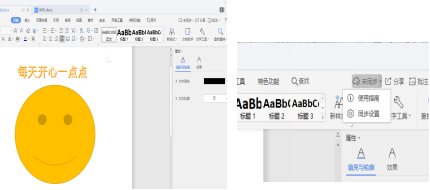
6、点击后,选择“文档云同步”后面的开关将其打开,关闭设置框,回到文档,可以看到“已同步”,说明设置成功了。将文档保存,即可同步。
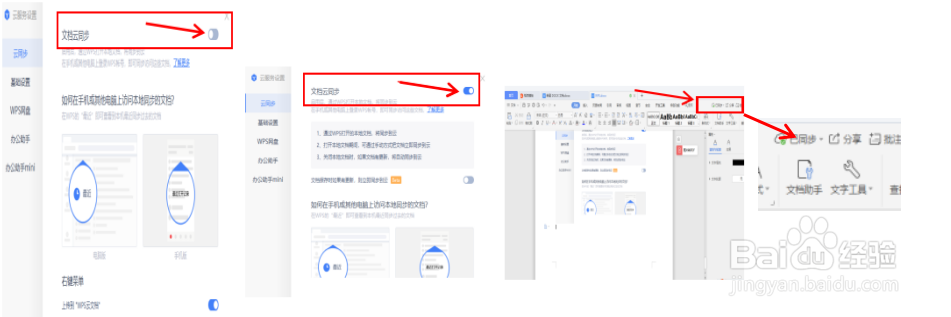
7、最后在手机上打开并用“微信”登录“WPS office” 即可实现文档同步。